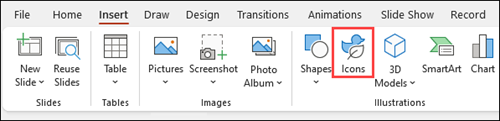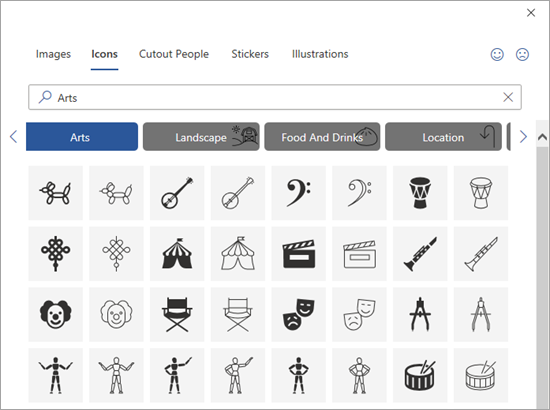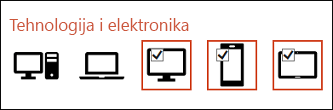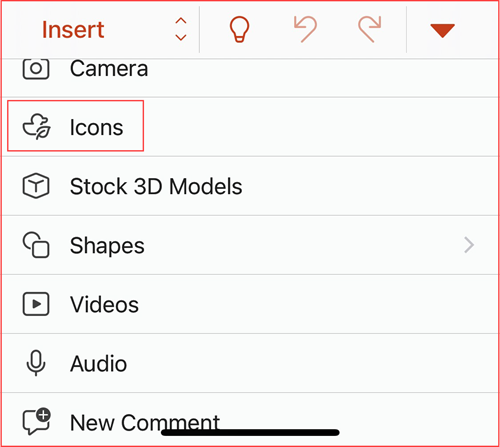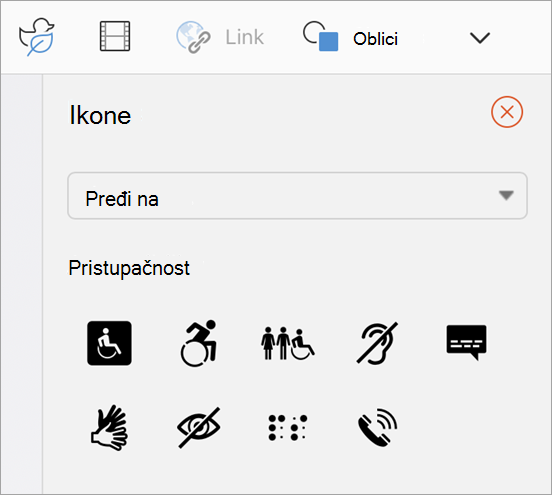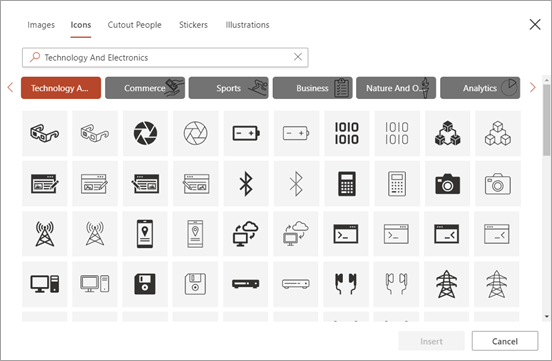Ikone možete da umetnete Microsoft 365 dokumentima. Možete da ih rotirate, bojite i da im menjate veličinu bez gubitka kvaliteta slike. Ove ikone su besplatne za korišćenje i ne postoji kraljevsko pravo ili autorska prava za brigu.
-
Izaberite stavke Umetni > Ikone.
-
Pomerajte se kroz ikone ili pređite na kategoriju tako što ćete odabrati ime u oknu za navigaciju sa leve strane. Pretragu možete da izvršite i pomoću polja u blizini gornjem levom uglu.
-
Odaberite ikonu, a zatim izaberite stavku Umetni u donjem desnom uglu.
Umetnite više ikona istovremeno tako što ćete odabrati svaku od njih pre nego što kliknete na dugme Umetni.
-
Rotirajte, o boji i promenite veličinu ikone. Možete da pročitate više o uređivanjaslika u programu Microsoft Office 365.
Savet: Želite brzo da promenite boju ikone? Kliknite desnim tasterom miša na ikonu, odaberite stavku Popuna, a zatim izaberite željenu boju.
-
Izaberite stavke Umetni > Ikone.
-
Pomerajte se kroz ikone, pretražujte pomoću ključnih reči ili pregledajte po kategoriji (imena u okviru polja za pretragu).
-
Odaberite ikonu, a zatim izaberite stavku Umetni u donjem desnom uglu.
Umetnite više ikona istovremeno tako što ćete odabrati svaku od njih pre nego što kliknete na dugme Umetni.
-
Rotirajte, o boji i promenite veličinu ikone. Možete da pročitate više o uređivanjaslika u programu Microsoft Office 365.
Savet: Želite brzo da promenite boju ikone? Kliknite desnim tasterom miša na ikonu, odaberite stavku Popuna, a zatim izaberite željenu boju.
Umetanje ikone
-
Kliknite bilo gde na slajdu.
-
Izaberite stavku Još opcija (...).
-
Izaberite stavku Početak> umetni > ikone.
-
Pomerajte se kroz ikone ili pređite na kategoriju tako što ćete kliknuti na ime u oknu za navigaciju sa leve strane.
-
Odaberite ikonu, a zatim dodirnite stavku Umetni u donjem desnom uglu.
Umetnite više ikona istovremeno tako što ćete dodirnuti svaku od njih pre nego što kliknete na dugme Umetni.
-
Rotirajte, obojite i promenite veličinu ikonu prateći uputstva ovde.
Savet: Želite brzo da promenite boju ikone? Kliknite desnim tasterom miša na ikonu, odaberite stavku Popuna, a zatim izaberite željenu boju.
Umetanje ikona u Microsoft 365 aplikacije dostupno je samo u PowerPoint.
-
Izaberite stavke Umetni > Ikone.
-
Koristite polje za pretragu u blizini gornjem levom uglu da biste potražili ikonu koju želite ili da biste pregledali pomeranjem.
-
Odaberite ikonu, a zatim kliknite na dugme Umetni u donjem desnom uglu.
Umetnite više ikona odjednom tako što ćete kliknuti na svaku od njih pre nego što kliknete na dugme Umetni.
-
Rotirajte, obojite i promenite veličinu ikonu prateći uputstva ovde.
Savet: Želite brzo da promenite boju ikone? Kliknite desnim tasterom miša na ikonu, odaberite stavku Popuna, a zatim izaberite željenu boju.
Takođe pogledajte
Dodavanje slika ili video zapisa u datoteku pomoću mobilnog uređaja